
Passar Músicas do PC para iPhone 6
Sincronizando Músicas no iPhone 6 Usando o iTunes
O iTunes é a forma mais conhecida de sincronizar músicas e outros arquivos no iPhone 6. Entretanto, muitos novatos encontram dificuldades na hora de usar o programa e entender algumas de suas complicadas funções. É por isso que você precisa ler o guia abaixo com atenção para transferir músicas do PC para o iPhone 6 com sucesso.
- Conecte seu iPhone 6 ao PC com um cabo USB.
- Abra o iTunes. Na primeira vez que fizer isso, uma janela aparecerá na tela. Clique em “Continue” para permitir que o iTunes acesse os arquivos do seu iPhone. Ao mesmo tempo, outra janela de diálogo surgirá no seu iPhone, mas basta clicar em “Confiar” para continuar.
- Depois disso, clique no ícone de telefone no canto esquerdo da interface. Para gerenciar seus arquivos de mídia manualmente, é melhor acessar “Opções” na aba “Resumo”, cancelar o “Sincronizar automaticamente quando este iPhone estiver conectado” e marcar “Gerenciar músicas e vídeos manualmente”. Não esqueça de clicar em “Aplicar” quando terminar.
- Importe músicas para a biblioteca do iTunes clicando em “Arquivo” e depois em “Adicionar Arquivo à Biblioteca”. Após a transferência, você poderá acessar o ícone de música na parte superior para verificar todas as suas músicas.
- Agora, vá na aba “Configurações” e clique em “Música”. Escolha “Sincronizar Músicas”. Você pode escolher entre sincronizar toda a biblioteca de músicas ou somente as playlists que desejar. Depois, clique em “Aplicar” na parte de baixo.
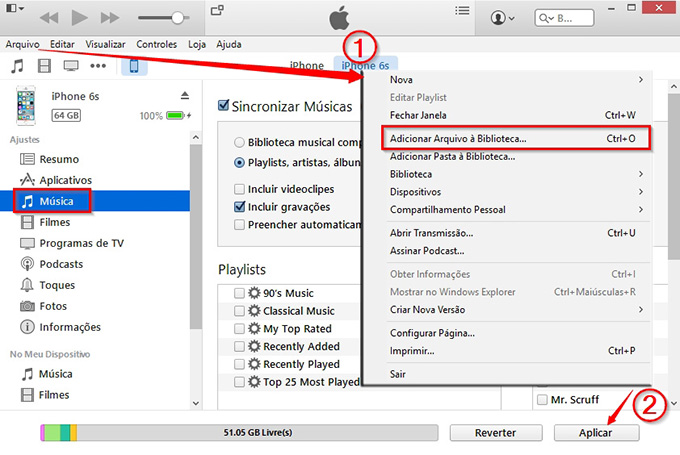
Dicas: Se você quiser sincronizar músicas compradas do iTunes para o iPhone, você precisa fazer a autorização primeiro. Vá na aba “Loja” e depois em “Autorizar Este Computador”. Depois, basta inserir o seu ID da Apple e a senha.
Os passos acima explicaram como passar músicas do computador para o iPhone 6 usando o iTunes. Ainda que seja usado por muitos usuários da Apple, há alguns problemas que você precisa entender.
- Ao invés de mesclar com a sua lista de músicas do iPhone, o iTunes vai substituir a sua lista pela nova, o que significa que você pode perder músicas que já estão no seu iPhone.
- O iTunes permite que você selecione listas de reprodução, artistas, álbums e gêneros para sincronizar, mas não permite que você selecione músicas em específico.
Transferindo Músicas para o Iphone 6 Usando o AirMore
Ainda que o iTunes seja um programa oferecido apenas pela Apple para gerenciar arquivos no iOS, suas deficiências levam usuários a procurar por formas alternativas de colocar músicas no iPhone sem usar o iTunes. O AirMore, um conveniente aplicativo, é uma das melhores alternativas. Esta ferramenta de gerenciamento grátis permite que você faça o upload de músicas do PC para o iPhone 6 sem dificuldade. Tudo que você precisa é seguir as instruções abaixo.
- Clique no botão abaixo para acessar a App Store. Instale esta ferramenta no seu iPhone 6.
- Visite o AirMore Web em “airmore.net”. Um código QR aparecerá no seu navegador.
- Abra o escanner no seu aplicativo AirMore para escanear o código QR, depois clique em “Concordo” no seu iPhone 6 para conectar.
- No navegador, clique no ícone “Música” na parte esquerda das informações do iPhone.
- Clique no botão “Upload” e selecione as músicas para transferir do PC para o iPhone.
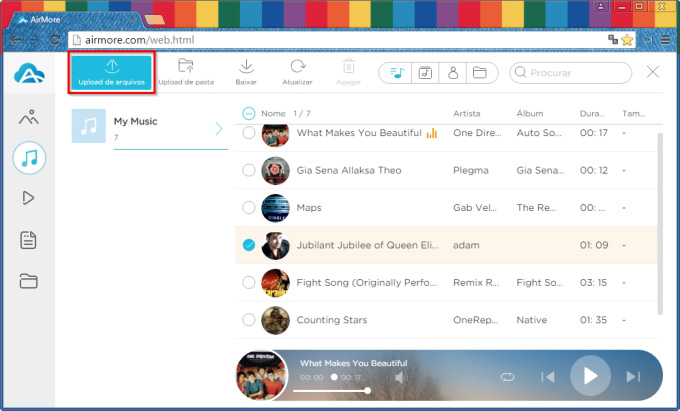
Desde que sua conexão com a internet seja estável e rápida, as músicas serão transferidas rapidamente. Não há qualquer limitação. Depois de transferir, você pode verificar as músicas clicando em “Arquivos” na interface do aplicativo. Além de músicas, o programa permite que você gerencie vídeos, imagens e documentos na web da mesma maneira, sem usar nenhum fio. Você também pode criar uma nova pasta no seu aparelho e importar arquivos do PC.
Dicas: Para conseguir se conectar, você precisa ter o seu iPhone e o seu PC conectados na mesma rede WiFi. Para garantir a melhor experiência, também é recomendado que você use um dos seguintes navegadores: Chrome, Firefox ou Safari.
No entanto, o AirMore requer uma conexão estável com a internet. Você também não consegue ver as músicas compradas do iTunes devido à restrições da própria Apple. Se achar muito inconveniente, você pode tentar usar um gerenciador de smartphones profissional. Ele não requer conexão com a internet. Para acessar o iPhone 6 no PC, tanto um cabo USB quanto uma conexão WiFi podem ser usadas. Além disso, o programa não enfrenta nenhuma restrição quanto à visualização de todas as músicas do seu iPhone 6.
Todos esses métodos são muito úteis. Você pode optar pelo que mais lhe agrada para transferir músicas do PC para o iPhone 6. Se quiser transferir músicas compradas da Loja do iTunes, o próprio iTunes e o Gerenciador de Smartphones são bons métodos. Se você quiser copiar músicas que não foram compradas da Loja do iTunes, o AirMore é uma excelente opção.

Deixe seu Comentário